Brukerveiledning for ArtAn Artilleri Analyseverktøy for Sjøforsvarets skyteøvelser
|
|
|
- Petra Marthinsen
- 8 år siden
- Visninger:
Transkript
1 FFI-rapport 2012/02104 Brukerveiledning for ArtAn Artilleri Analyseverktøy for Sjøforsvarets skyteøvelser Martin Normann Nielsen og Jon Pedersen Forsvarets forskningsinstitutt (FFI) 19. desember 2012
2 FFI-rapport 2012/ P: ISBN E: ISBN Emneord Sjøforsvaret Skyteøvelser Analyse Brukerveiledning Artilleri Godkjent av Arne Cato Jenssen Elling Tveit Prosjektleder Avdelingssjef 2 FFI-rapport 2012/02104
3 Sammendrag Dette dokumentet inneholder en brukerveiledning for ArtAn Artilleri Analyseverktøy utviklet av Systemutviklingsgruppen ved Forsvarets forskningsinstitutt (FFI) på oppdrag for Fagkontoret for Artilleri hos Forsvarets Logistikkorganiasjon (FLO) i Sjøforsvaret. Formålet med verktøyet er å analysere skytedata som er samlet inn av Sjøforsvaret ved hjelp av ArtReg Artilleri Registreringsverktøy. FFI-rapport 2012/
4 English summary This document contains the user manual for ArtAn - Artillery Analysis Tool developed by the Software Engineering Group at FFI (Norwegian Defence Research Establishment) on mission from the Norwegia Defence Logistics Organisation (NDLO). The purpose of the tool is to analyze naval gun exercise data collected by the Navy using ArtReg Artillery Registration Tool. 4 FFI-rapport 2012/02104
5 Innhold 1 Innledning 7 2 Bakgrunn 7 3 Overordnet beskrivelse av systemet 7 4 Hvordan installere og bruke ArtAn Installasjon Oppstart og hjemskjerm Arbeidsflyter Import av skytedata Analyse av enkeltrapporter Analyse av historiske data Administrer lokal database (eksport, rediger, slett) Lagring og sikkerhetskopiering av data 25 5 Beregning av statistikk Forskjell mellom «presisjon» og «presisjon og nøyaktighet» Estimering av presisjon og nøyaktighet Estimering av presisjon Estimering av Equivalent Circular Error Probable Beregning av statistikk over tid eller som gjennomsnitt per kategori Andre forhold 28 6 Oppsummering 28 Appendix A Utledning av formel for spredningsestimator og tilhørende konfidensintervall 30 A.1 Middelverdi 30 A.2 Varians (spredning) 30 A.3 Konfidensintervall 31 FFI-rapport 2012/
6 6 FFI-rapport 2012/02104
7 1 Innledning Dette dokumentet inneholder en brukerveiledning for ArtAn Artilleri Analyseverktøy utviklet av Systemutviklingsgruppen ved Forsvarets forskningsinstitutt (FFI) på oppdrag for Fagkontoret for Artilleri hos FLO i Sjøforsvaret. Formålet med verktøyet er å analysere skytedata som er samlet inn av Sjøforsvaret ved hjelp av ArtReg Artilleri Registreringsverktøy [1]. 2 Bakgrunn Fagkontoret for Artilleri hos FLO i Sjøforsvaret har i mange år ønsket et system for å rapportere og analysere skytedata i forbindelse med skyteøvelser (heretter betegnet som gunexer) i Sjøforsvaret. På slutten av åtti- og begynnelsen av nittitallet eksisterte det et system for å gjøre noe lignende, men dette systemet er utdatert og tatt ut av drift. I dag gir FFI støtte til FLO og Sjøforsvaret i operativ evaluering og analyse av kanonsystemet på fartøyene i Nansen- og Skjoldklassen. I tillegg blir det på flere fartøyer skrevet rapporter etter gunexer med en vurdering av resultatene opp mot operative krav. Disse rapportene blir sendt til ansvarlige for sjøartilleri i FLO og Sjøforsvaret, men det er ikke nødvendigvis en fast rutine at alle fartøyene gjør dette i forbindelse med gunexer. Med dagens rutiner er det vanskelig å gjøre en statistisk analyse av artillerievnen til alle fartøyene, både isolert sett og som helhet. Det er også vanskelig å få en oversikt over hvordan ulike parametere påvirker skytingen til fartøyene. Manglende rapportering og lagring av resultater gjør det i tillegg utfordrende å dele erfaringer og kunnskap mellom ulike interessenter. Anskaffelse av et datasystem for å rapportere og analysere skytedata vil forenkle innsamling av rapporter fra gunexer, forbedre analyse og deling av kunnskap betraktelig. FLO og Sjøforsvaret har som mål å sette i gang en rutine på at alle fartøy som utfører en gunex skal rapportere skytedata i systemet så langt det lar seg gjøre. Det er også planer om å anskaffe nytt elektronisk utstyr for å forbedre deteksjon og observasjoner av treffpunkter i forhold til hva som er tilfellet i dag. Dette vil være med å forbedre kvaliteten på analysen av skytedataene. 3 Overordnet beskrivelse av systemet Ved hjelp av ArtAn kan Sjøforsvaret analysere skytedata fra ulike gunexer utført av alle typer fartøy i Sjøforsvaret samlet inn ved hjelp av skyterapporter fra ArtReg. ArtAn holder på skytedata, gjør analyser, presenterer statistikk, og lager rapporter av skytedata på tvers av gunexer og fartøy. Verktøyet er utviklet spesielt for Sjøforsvarets gunexer og kan ikke uten modifikasjoner brukes i andre forsvarsgrener. Kravspesifikasjonen for systemet som helhet er gitt i [2]. FFI-rapport 2012/
8 Fartøy som deltar i gunexer registrerer skyterapporter ved hjelp av ArtReg og sender disse til Fagkontoret for artilleri. Fagkontoret samler skyterapporter fra fartøyene og gjennomfører analyser ved hjelp av ArtAn. De deler også skyterapporter og analyser med andre avdelinger i FLO, Sjøforsvarets utdannings- og kompetansesenter for maritim krigføring (KNM Tordenskjold) og andre fartøy, og yter støtte til taktikkarbeid og utveksling av erfaringer. Figur 3.1 viser en konseptuell modell av dette. ArtAn kjører på lokale maskiner uten behov for nettverkstilkobling. Dette innebærer at hver bruker må vedlikeholde sin egen database med skytedata. Skytedata utveksles ved hjelp av e-post eller flyttbare lagringsmedier. ArtAn kan således installeres på selvstendige maskiner ombord på fartøyene for analyse av fartøyets skytedata i forbindelse med gunexer. I framtiden kan det være ønskelig å kjøre systemet på Forsvarets plattform isteden med en tjeneste i nettverket som ArtReg automatisk kan rapportere til og som ArtAn kan hente data fra. Det finnes p.t. ingen godkjenning fra FLO/IKT til å gjøre dette slik at systemet skal holdes utenfor maskiner tilkoblet Forsvarets plattform. Figur 3.1 Konseptuell modell for rapportering og analyse av skytedata. Fartøyene rapporterer til Fagkontoret for artilleri. Fagkontoret gjennomfører analyser og fordeler resultater av disse til interessenter. 4 Hvordan installere og bruke ArtAn I det følgende gis det en beskrivelse av hvordan ArtAn skal installeres og benyttes for å lage analyser av mottatte skyterapporter. Alle analyseplott i dette dokumentet er basert på automatisk genererte tilfeldige data og har ingen relasjon til plattformenes ytelser eller til type gunexer for skyting på sjø-, land- eller luftmål. 4.1 Installasjon ArtAn er levert på en CD-plate som inneholder alle nødvendige installasjonsfiler. ArtAn kjører på Windows XP og Windows 7 og er skrevet i programmeringsspråket C#. Det er derfor nødvendig å installere en kjøretidsomgivelse for Microsoft.NET 4.0. Hvis denne ikke allerede finnes på 8 FFI-rapport 2012/02104
9 datamaskinen fra før installeres denne automatisk av installasjonsprogrammet. CD-en inneholder filen setup.exe i rotkatalogen. Når denne filen kjøres, vil alle nødvendige komponenter installeres. Under installasjon må brukeren velge hvor systemet skal installeres og om det skal være tilgjengelig for alle brukere av datamaskinen (Figur 4.1). Installasjonsprogrammet legger snarveier til ArtAn på skrivebordet slik at det kan startes derfra (Figur 4.2). Figur 4.1 Dialogboksene for å installere analyseprogrammet. FFI-rapport 2012/
10 Figur 4.2 Skrivebord med snarveier til de ferdig installerte rapporterings- og analyseprogrammene. 4.2 Oppstart og hjemskjerm Når ArtAn startes, vil det klargjøre alle skytedata i den lokale databasen for analyse. Dersom det er en større mengde skytedata i databasen, kan dette ta noen sekunder. Etter oppstart vises hjemskjermen (Figur 4.3). Fra denne velges en arbeidsflyt som inneholder en rekke skjermbilder som brukeren navigerer seg gjennom. ArtAn inneholder fire arbeidsflyter: 1. Importér skytedata til lokal database. 2. Analysér skyterapport i lokal database. 3. Analysér skytehistorikk i lokal database. 4. Administrer lokal database (eksport, rediger, slett). Brukeren velger arbeidsflyt ved å trykke på knappene ved siden av teksten. Alternativt kan brukeren trykke på verktøymenyen (hjulet) øverst til høyre. Øverst til venstre er det fire knapper som alltid er tilgjengelig for brukeren. Naviger tilbake, naviger frem, tilbakestill skjema og tilbake til hjemskjerm. Når brukeren trykker på «tilbake til hjemskjerm», vil arbeidsflyten ikke tilbakestilles. Brukeren kan dermed arbeide med flere av arbeidsflytene i parallell, men kun med en utgave av samme type arbeidsflyt. 10 FFI-rapport 2012/02104
11 Figur 4.3 Hjemskjerm. Fra denne velges arbeidsflyt. 4.3 Arbeidsflyter I dette avsnittet beskrives de ulike arbeidsflytene i detalj Import av skytedata Etter at brukeren har mottatt skyterapporter på fil skal arbeidsflyt for import av skytedata velges for å legge skytedata inn i lokal database. Arbeidsflyten starter med skjermbildet i Figur 4.4. I dette steget velges først katalogen med skyterapportene som ønskes importert. Deretter må «Åpne» knappen trykkes for å lese disse inn. I tabellen under vises skyterapportene som er lest inn fra den valgte katalogen. Dersom noen av rapportene allerede finnes i den lokale databasen, vil disse gråes ut og ikke være mulig å importere på nytt. Brukeren velger så hvilke rapporter i katalogen som skal importeres. FFI-rapport 2012/
12 Figur 4.4 Skjermbilde for valg av skyterapporter som skal inn i lokal database. I neste steg i arbeidsflyten får brukeren mulighet til å inspisere dataene som er valgt for import. Her kan brukeren forsikre seg om at dataene inneholder korrekt informasjon og rette feil. I menyen på venstre side kan brukeren navigere mellom hvilke rapporter som vises i hovedfeltet. Når brukeren er fornøyd med resultatet kan han gå videre og importere rapportene for å legge disse inn i den lokale databasen. Hvis mange skyterapporter importeres på en gang kan dette ta noen sekunder og et skjermbilde som viser at importering foregår blir vist for brukeren (Figur 4.6). Når alle skyterapportene er importert, vil brukeren få en bekreftelse på dette ved hjelp av en melding (Figur 4.7). Til slutt nullstilles arbeidsflyten og programmet går tilbake til det første skjermbildet i arbeidsflyten. 12 FFI-rapport 2012/02104
13 Figur 4.5 Skjermbilde der brukeren kan inspisere data og rette feil før rapportene legges inn i lokal database. Figur 4.6 Skjermbilde som viser at det foregår importering av skyterapporter til databasen. FFI-rapport 2012/
14 Figur 4.7 Bekreftelse på at importering av skyterapporter er fullført Analyse av enkeltrapporter Dersom brukeren ønsker å gjennomføre analyse av enkeltrapporter velges arbeidsflyt for dette. I det første skjermbildet blir brukeren bedt om å velge parametere i et filter (Figur 4.8). Gjennom å endre parametere i filteret vil listen til høyre i skjermbildet kun vise rapporter som oppfyller kriteriene i filteret. Dette gjør det enkelt å søke i databasen etter ønsket rapport. Når brukeren har funnet en rapport som han ønsker å analysere kan han vise plott av skyterapporten og se på de spesifikke data for rapporten ved å trykke seg videre i arbeidsflyten. Figur 4.9 viser analyse av skyting på luftmål og Figur 4.10 viser analyse av overflatemål. Det er også mulig å eksportere skyterapporten til en Excel-fil. Figur 4.8 Søk etter enkeltrapporter ved hjelp av filterinstilleringer. 14 FFI-rapport 2012/02104
15 Figur 4.9 Analyse av skyting på luftmål Analyse av skyting på luftmål Skjermbilde for analyse av enkeltrapporter av skyting på luftmål er vist i Figur 4.9Figur 4.9 over. I denne analysen vises et plott av et sektordiagram som viser hvor skuddene har blitt detektert i forhold til et tauet luftbårent instrumentert mål som detekterer skudd i 12 sektorer med en radius fra senter fra 0-40 meter. I overkant av plottet er det fem knapper som kan benyttes i tilknytning til plottet. De fire første er relatert til navigering i plottet. Den første fra venstre muliggjør panorering i plottet, den andre muliggjør å forstørre et egendefinert utsnitt, den tredje forstørrer innholdet i plottet og den fjerde forminsker innholdet i plottet. Ved hjelp av den femte knappen kan man lagre plottet som bilde i valgfritt format. Ved å høyreklikke i plottet får man opp en meny hvor man i tillegg til overnevnte også kan tilbakestille plottet eller velge å skrive det ut på valgfri skriver. Plottet viser treffdata med statistikk for valgt run i skyterapporten. Alle skudd er plassert i et sektordiagram nummerert løpende i den rekkefølgen de ble skutt i runet. I tillegg vises CEP 1, gjennomsnittlig radius og gjennomsnittlig sektor for alle skuddene i runet. Øverst i venstre hjørnet av plottet vises et vær ikon med værtypen som ble angitt i skyterapporten. 1 Circular Error Probability. 50% av de observerte verdiene er innenfor CEP. FFI-rapport 2012/
16 Menyen til høyre for plottet består av tre faner. I den første kan man velge hvilket run som skal analyseres. Alle skudd og salver vises i en trestruktur i den rekkefølgen de ble skutt i runet. I motsetning til i plottet nummereres enkeltskudd og salver hver for seg i den rekkefølgen de ble skutt. På samme måte gis skuddene i en salve et nummer ut fra den rekkefølgen de ble skutt i salven. Første skudd i salven gis nummer 1, neste nummer 2 osv.. Ved å benytte avkrysningsboksene kan man bestemme hvilke skudd og salver som vises i plottet. Ved å velge et skudd eller salve i trestrukturen vil denne bli uthevet i plottet. Ved hjelp av nedtrekksmenyen nederst kan man angi tre forskjellige målstørrelser (fly, missil og et egendefinert mål) som visualiseres som en grå sirkel i senter av plottet. Ved hjelp av tekstboksen under kan man justere størrelsen til målet ved å skrive inn ønsket diameter. Statistikk-fanen viser en tabell med statistikk for alle treffdataene i valgt run. For hvert skudd og hver salve vises treffprosent i forhold til angitt mål, CEP og antall skudd i hver sektor. De samme verdiene oppgis også samlet for hele runet. Innstillinger-fanen gir brukeren mulighet til å velge hva som skal visualiseres i plottet. Brukeren kan slå av og på følgende elementer: Skudd Mål Værdata Statistikk Etiketter Denne fanen gjør at brukeren kan tilpasse innholdet i plottet til ulike anvendelser eller presentasjoner av data. I de tilfellene det er så mye data i plottet at visualiseringen av elementene blir tett og uoversiktlig kan dette også brukes til å redusere mengden informasjon i plottet Analyse av skyting på sjø- og landmål (bombardering) Skjermbilde for analyse av enkeltrapporter av skyting på sjø- og landmål er vist i Figur 4.10 under. Under analyse av skyting på sjø- og landmål vises et plott sett ovenfra i forhold til målet. Skyteretningen er alltid angitt nedenfra og opp i plottet. Y-aksen representerer skuddenes nedslag i lengderetningen og x-aksen representerer skuddenes nedslag i sideretningen. Målet er plassert i senter av plottet og vises med kurs eller retning relativt til skyteretningen. Alle skuddene plasseres relativt til målet. Skytende fartøy, avstanden mellom målet og våpen vises ikke. Som i analyse av luftmål kan man til høyre for plottet velge skuddene som skal vises og definere målets utstrekning. I tilegg kan man angi et bestrøket rom som visualiseres som et lyseblått område over målet. Bestrøket rom er en metode for å beskrive den vertikale utstrekningen til målet i et todimensjonalt plan. Dette for å vise at dersom skuddet treffer bak målet, men innenfor det bestrøkne rom, så ville skuddet ha truffet deler av den vertikale utstrekningen til målet. 16 FFI-rapport 2012/02104
17 Figur 4.10 Analyse av skyting på land- eller sjømål. I tillegg til mål og skudd visualiseres også middel treffpunkt og standardavvik som et kryss for hver salve og samlet for alle skuddene i runet. I den andre fanen til høyre for plottet vises en tabell med statistikk for disse i tillegg til en treffprosent i forhold til angitt mål inkludert bestrøket rom hvis dette er angitt. Øverst til venstre i plottet vises en vind-pil med vindretning og vindstyrke. Øverst til høyre vises en pil som angir fartøyets kurs. Retningen på begge pilene er relativ til skyteretningen. I den tredje fanen kan følgende elementer i plottet slås av og på: Skudd nedslag Mål Bestrøket rom Værdata Fartøy kurs Statistikk Etiketter Rutenett Analyse av historiske data Dersom brukeren ønsker å gjøre analyser av skytedata over et tidsrom eller gjøre nærmere komparative studier mellom skyterapporter, velges arbeidsflyt for analyse av historiske data. I det første skjermbildet velges parametere i filteret slik at kun rapporter som er relevante for analysen FFI-rapport 2012/
18 vises i listen til høyre (Figur 4.11). Deretter gjør brukeren en nærmere vurdering av hvilke rapporter som er relevante for analysen ved å se gjennom rapportene. Dette kan gjøres ved å velge en rapport i listen og trykke på knappen merket Vis rapport nederst til høyre. Deretter merkes rapportene som skal være med i analysen ved å benytte avkrysningsboksene. I menyen til venstre velges hvilken analyse som ønskes gjennomført. Ni ulike analyser kan utføres: 1. Spredning som funksjon av gunex 2. Spredning som funksjon av fartøy 3. Spredning som funksjon av fartøysklasse 4. Spredning som funksjon av avstand til mål 5. Spredning som funksjon av ammunisjonstype 6. Spredning som funksjon av salvestørrelse 7. Spredning som funksjon av rørnummer 8. Spredning som funksjon av ildledningssensor 9. Spredning som funksjon av sjøtilstand Figur 4.11 Søk etter rapporter som oppfyller søkekriteriene satt i filteret. Alle disse analysene kan gjøres for skyting på luft-, sjø-, og landmål. Brukeren trykker på knappen «Analysér» i venstre meny for å gå videre i analysen. Alle analysene kan eksporteres til Excel i neste steg. Skjermbildet som viser resultattabellen og grafene kan snus ved å trykke på knappen for å veksle mellom horisontal og vertikal visning i venstre meny (eksempel i Figur 4.13). Dette for å utnytte plassen på brede skjermer bedre eller hvis man ønsker å strekke ut analyseprogrammets vindu over to skjermer. Det er mulig å justere avstanden mellom 18 FFI-rapport 2012/02104
19 resultattabellen og plottene ved å trykke venstre museknapp ned i mellomrommet mellom de to visuelle elementene og trekke musen oppover eller nedover Analyse av skyting på luftmål Ved analyse av luftmål får brukeren to valg i venstre meny. Det er mulig å gjøre en analyse av hver rapport og innenfor hver rapport gjøre en analyse av alle salver og skudd i henhold til valgt analyse. Resultatoversikten vil da vise statistikk for hver rapport over tid innenfor tidsintervallet som ble valgt i filteret. Brukeren kan også velge å gjennomføre analysen ved å beregne et gjennomsnitt for hver kategori. Kategori gjenspeiler analysetypen som er valgt (gunex, fartøy, avstand til mål osv.). Statistikken beregnes da for alle skudd og salver som kan knyttes til en bestemt kategori. Det gjøres her ingen relasjon til enkeltrapporter eller utvikling over tid. En nærmere beskrivelse av hvordan statistikken beregnes er gitt i kapittel 5. For skyting på luftmål visualiseres statistikken i et boksplott (Figur 4.13) og et sektordiagram (Figur 4.15). Boksplott er grafer hvor hver boks gjengir fordelingen til en kategori (Figur 4.12). Hovedtyngden visualiseres ved en boks. Innenfor denne ligger ca. 50 % av spredningen, dvs. den visualiserer alt mellom første og tredje kvartil. Medianen er den midterste observerte verdien i en sortert rekke. Denne vises som en linje midterst i plottet og er en verdi som gir en sentral tendens som ikke er like mottakelig for skjeve fordelinger i svar som f.eks. et gjennomsnitt ville vært. I tillegg vises høyeste og laveste verdi registrert som tykke streker øverst og nederst. Figur 4.12 Forklaring av boksplott. Det er mulig å navigere i boksplottet ved hjelp av navigasjonsmenyene over boksplottet. Knappene fungerer på samme måte som for analyse av enkeltrapport, men det er ikke mulig å zoome langs x-aksen. For å velge hvilke kategorier og hvor mange kategorier som vises til enhver tid må en benytte kontrollene under boksplottet. Der kan en velge hvor mange kategorier som vises, og ved hjelp av heisen i den horisontale rullesjakten kan brukeren panorere plottet sidelengs. Boksplottet viser spredning (radius) fra senter av målet. FFI-rapport 2012/
20 Figur 4.13 Analyse av skyting på luftmål. Resultatene er vist ved hjelp av boksplott. Sektordiagrammet angir CEP for hver sektor, andel skudd i sektor, total CEP og et egendefinert mål (Figur 4.14). Sektordiagrammet kan bare vise en kategori om gangen. Kategori og måltype velges i den første fanen i menyen til høyre (Figur 4.15). I statistikkfanen vises tallverdier for statistikken i plottet. I innstillingsfanen kan brukeren velge om målet, statistikken og/eller statistikk skal vises i sektordiagrammet. 20 FFI-rapport 2012/02104
21 Figur 4.14 Forklaring på sektordiagram. Figur 4.15 Analyse av skyting på luftmål. Resultatene er her vist ved hjelp av et sektordiagram. FFI-rapport 2012/
22 Analyse av skyting på land- og sjømål For skyting på land- og sjømål visualiseres et boksplott for både lengde- og sideretning (Figur 4.16). I tillegg vises det et scatterplott som viser de samme dataene vist fra et fugleperspektiv i forhold til et mål. I den høyre menyen i scatterplottet kan brukeren velge hvilke kategorier som vises, samt parametere for målet (Figur 4.17). Det er også mulig å velge innstillinger for hvilken informasjon som skal vises i scatter-plottet. En interessant parameter som kan skrus på er «Statistikk Skuddkonturer». Når denne er valgt vil det være mulig å se hvor nedslag har blitt observert i plottet. Fargen på nedslaget varierer ettersom hvor mange nedslag som har blitt observert i innenfor en kvadratmeter (Figur 4.18). I analyse av land- og sjømål kan en også velge mellom analyse av «presisjon» og «nøyaktighet og presisjon». En nærmere beskrivelse av forskjellen mellom disse analysene finnes i kapittel 5. Figur 4.16 Analyse av skyting på land- og sjømål. Resultatene er vist ved hjelp av et boksplott. 22 FFI-rapport 2012/02104
23 Figur 4.17 Analyse av skyting på land- og sjømål. Resultatene er vist ved hjelp av et scatterplott. Figur 4.18 Det er mulig å legge på skuddkonturer på scatterplott. Da vil man kunne se tendenser for nedslagspunkter visuelt. FFI-rapport 2012/
24 4.3.4 Administrer lokal database (eksport, rediger, slett) Dersom brukeren ønsker å endre innholdet i den lokale databasen eller å eksportere data benyttes arbeidsflyt for administrasjon av lokal database. Fra denne arbeidsflyten velges først ønsket aktivitet. Brukeren kan velge mellom: Eksporter valgte rapporter. Rediger valgte rapporter. Slett valgte rapporter. Deretter velges parametere til filteret slik at ønskede rapporter vises i listen til høyre (Figur 4.19). Brukeren kan se på rapporter ved å velge rapport i listen og trykke på «vis rapport» knappen nederst til høyre. Brukeren velger hvilke rapporter som skal slettes, redigeres eller eksporteres ved å huke av i listen. Ved å gå videre i aktivitet for «Eksporter valgte rapporter» får brukeren opp en meny for å velge hvor skyterapportene skal lagres (Figur 4.20). Når rapportene er eksportert får brukeren informasjon om hvor rapportene er lagt og hvor mange rapporter som ble eksportert (Figur 4.21). Ved å gå videre i aktivitet for «Slett valgte rapporter» får brukeren spørsmål om hun er sikker, så slettes de valgte rapportene dersom brukeren trykker ok. Ved å gå videre i aktivitet for «Rediger valgte rapporter» går brukeren videre inn i en arbeidsflyt som likner på den vist i kapittel Import av skytedata. Figur 4.19 Filterinstillinger for valg av rapporter for eksport. 24 FFI-rapport 2012/02104
25 Figur 4.20 Dialog for å velge en katalog hvor skyterapporter skal eksporteres. Figur 4.21 Bekreftelse på at eksport av rapporter var vellykket. 4.4 Lagring og sikkerhetskopiering av data Alle skyterapporter lagres i en database som er lagt til katalogen db der analyseprogrammet ble installert. Standard filbane er C:\Program Files\FFI\GunAnalysisProgram\. Sikkerhetskopiering gjøres ved å ta kopi av db-katalogen. Alle skyterapportfilene er lagret i XML-format. Det er anbefalt å komprimere dataene under sikkerhetskopiering da dette vil redusere sikkerhetskopiens størrelse betraktelig. 5 Beregning av statistikk 5.1 Forskjell mellom «presisjon» og «presisjon og nøyaktighet» For analyse av land- og sjømål er det mulig å gjennomføre analyse av «presisjon» og analyse av «presisjon og nøyaktighet». Under analyse av «presisjon og nøyaktighet» beregnes statistikken med bakgrunn i bomavstand fra senter av målet. Under analyse av «presisjon» beregnes statistikken med bakgrunn i bomavstand fra salvens middeltreffpunkt. Forskjellen vises i Figur 5.1. For luftmål er det bare mulig å analysere «presisjon og nøyaktighet». FFI-rapport 2012/
26 Figur 5.1 Under analyse av presisjon og nøyaktighet beregnes statistikken med bakgrunn i bomavstand. Under analyse av presisjon beregnes statistikken med bakgrunn i bomavstand fra salvens middeltreffpunkt Estimering av presisjon og nøyaktighet Formelen [3] for å estimere den totale spredningen (inkluderer både nøyaktighet og presisjon) er basert på enkeltskudd og/eller målinger av middeltreffpunkt når man kjenner antall skudd (s) som middeltreffpunktet er basert på. Estimatet vekter hvert enkelt middeltreffpunkt med antall skudd, og normaliseres ved å dele på antall middeltreffpunkter 1, det vil si (s 1). Den totale middelverdien finnes på vanlig måte som middelverdien av alle dataene. Det er ikke nødvendigvis det det beste estimatet, men det skal være forventningsrett. I følge testing er det bedre enn å vekte med for eksempel [3]. ( ) Estimering av presisjon Utledning av formel for spredningsestimator og tilhørende konfidensintervall er hentet fra [4]. Med forfatternes tillatelse er utledningen gjengitt i Appendix A. 26 FFI-rapport 2012/02104
27 5.1.3 Estimering av Equivalent Circular Error Probable Dersom spredning er tilnærmet sirkulær, kan man bruke sirkulær sannsynlig feil [4]. Denne skrives som: Der x og y er henholdsvis lengde- og sideretning. I analyseprogrammet benyttes betegnelsen Equivalent Circular Error Probable (ECEP) fordi og mest sannsynlig vil avvike fra hverandre. [4] anbefaler ikke å beregne ECEP dersom forholdet mellom og er større enn 1:2. I analyseprogrammet vil teksten "Bør ikke anvendes" vises i kolonnen for ECEP dersom forholdet er større. 5.2 Beregning av statistikk over tid eller som gjennomsnitt per kategori Under analyse av historiske data er det mulig å velge mellom å beregne statistikk «For hver kategori over tid» og «Gjennomsnitt for hver kategori» (se Figur 5.2). Algoritmen for analyse av spredning som funksjon av ildledningssensor eksemplifiserer forskjellen mellom de to måtene å beregne statistikk. Algoritme for analyse av hver kategori over tid Ta neste skyterapport som skal analyseres: o o Lag liste over ildledningssensorer benyttet i skyterapporten. For hver ildledningssensor i listen: Beregn statistikk for hver salve og enkeltskudd med samme ildledningssensor i skyterapporten. Opprett en kategori med statistikk. Navnet på kategorien består av navn på ildledningssensor, dato og fartøysnavn. Algoritme for analyse av gjennomsnitt for hver kategori Lag liste over ildledningssensorer som er benyttet. For hver ildledningssensor i listen: o o Beregn statistikk for hver salve og enkeltskudd med same ildledningssensor blant alle salver og enkeltskudd, uavhengig av skyterapport. Opprett en kategori med statistikk. Navnet på kategorien består av navn på ildledningssensor. Figur 5.2 Meny for å velge om statistikk skal beregnes over tid eller som gjennomsnitt per kategori. FFI-rapport 2012/
28 5.3 Andre forhold Det er viktig å legge merke til at i analyse av spredning som funksjon av avstand til mål for luftmål gjøres det ikke analyse per salve. Alle skudd vurderes under ett per kategori. Dette pga. at skudd innenfor en salve kan havne i forskjellige avstandskategorier. Det gir et bedre resultat å dele opp disse. I resultatvisningen vil dette vises som N/A i kolonnen for antall salver analysert. I analyse av skyting på land- og sjømål baseres avstand til mål på det første skuddet i salven. Dette gjøres for å kunne analysere presisjon. 6 Oppsummering Systemutviklingsgruppen ved FFI har implementert et analyseverktøy for skyteøvelser i Sjøforsvaret. Denne rapporten dokumenterer hvordan verktøyet skal installeres, hvordan det er tenkt benyttet og hvordan statistikken beregnes. Forkortelser C# Programmeringsspråk CD Compact disk CEP Circular Error Probable ECEP Equivalent Circular Error Probable FFI Forsvarets forskningsinstitutt FISBasis H/NS Forsvarets høygraderte plattform FLO Forsvarets logistikkorganisasjon Gunex Skyteøvelse.NET En kjøretidsomgivelse og en samling teknologier rundt programvareutvikling på Microsofts Windows-baserte plattform XML extensive Markup Language 28 FFI-rapport 2012/02104
29 Referanser [1] J. Pedersen og M. N. Nielsen, "Brukerveiledning for ArtReg - Artilleri Registreringsverktøy for Sjøforsvarets skyteøvelser", Forsvarets forskningsinstitutt, FFIrapport 2012/02105, (Nato Unclassified), Nov [2] J. Pedersen og M. N. Nielsen, "Kravspesifikasjon til et system for rapportering og analyse av skyteøvelser i Sjøforsvaret", Forsvarets forskningsinstitutt, FFI-rapport 2012/02106, (Nato Unclassified), Nov [3] "E-post: Formel for spredning". Personlig kommunikasjon fra Anders Rødningsby, datert 5. July [4] T. H. Risdal, H. K. Nygård, og A. Rødningsby, "Måling av spredning ved skyting med 81 mm bombekaster", Forsvarets forskningsinstitutt, FFI-rapport 2011/00967, (Begrenset), FFI-rapport 2012/
30 Appendix A Utledning av formel for spredningsestimator og tilhørende konfidensintervall Vi skal nå finne en estimator for spredningen (variansen) av den stokastiske variabelen grunnlag av et datasett av målinger. Den stokastiske variabelen har ukjent forventningsverdi * + og varians *( ) +, men vi gjør til å begynne med ingen antagelser om hva slags sannsynlighetsfordeling selve spredningen, vil vi anta at har. Når vi i neste omgang skal definere et konfidensintervall for er normalfordelt. på Anta nå at datasettet er gruppert i sub-datasett hvor sub-datasett inneholder målinger {{ } { } { }} (6.1) hvor. Hvert av sub-datasettene har blitt utsatt for en konstant feil (bias), slik at forventningsverdien er lik innenfor et sub-datasett, men forskjellig for de ulike sub-datasettene * + * + hvor. Dette påvirker ikke variansen, som er lik for hele datasettet. A.1 Middelverdi Middelverdiene for de ulike sub-datasettene er: (6.2) hvor er forventningsrett, dvs. { }. A.2 Varians (spredning) For å finne et forventningsrett estimat på variansen, starter vi med å se på summen av kvadrert avvik fra middelverdiene ( ) ( ) (6.3) { } { } Forventningsverdien av uttrykket over er 30 FFI-rapport 2012/02104
31 { ( ) } { } { } { } { ( ) ( )} { } (6.4) {( ) } {( ) } ( ) hvor vi har benyttet at ( ) { } (6.5) ( ) { } ( ) ( ) (6.6) Videre kan (6.4) omskrives som { ( ) } (6.7) Dette betyr at den forventningsrette variansestimatoren til hele datasettet er gitt av ( ) (6.8) A.3 Konfidensintervall I dette avsnittet skal vi bestemme konfidensintervallet for variansestimatet i (6.8). For å få til dette, må vi gjøre en antagelse om selve sannsynlighetstetthetsfordelingen til den stokastiske variabelen vi ønsker å estimere variansen til. I mange tilfeller er det ut fra sentralgrenseteoremet ofte nærliggende å anta en normalfordeling siden en sum av mange uavhengige stokastiske variable, hver med endelig varians, oppfører seg som en normalfordelt variabel. Vi skal videre anta at den stokastiske variabelen er normalfordelt ( ) med forventningsverdi og varians. Dersom er standard normalfordelte stokastiske variable ( ), så er summen chi-kvadrat-fordelt med frihetsgrader. For ikke standard FFI-rapport 2012/
32 normalfordelte stokastiske variable ( ) oppnår vi det samme ved å trekke fra forventningsverdien og normalisere med standardavviket for hver enkelt variabel ( ) ( ) ( ) (6.9) Dersom forventningsverdien er ukjent og må estimeres med, mister vi én frihetsgrad i chikvadrat-fordelingen ( ) ( ) ( ) ( ) (6.10) Dersom i tillegg de stokastiske variablene har ulike forventningsverdier, slik som vi har antatt tidligere, mister vi like mange frihetsgrader som antallet forventningsverdier som må estimeres ( ) (6.11) Ved å ta utgangspunkt i estimatet for spredningen i (6.8), og multiplisere med sider, kommer vi frem til (6.11) på begge ( ) (6.12) hvor de stokastiske variablene nå er erstattet med sine realiseringer. Vi ser nå at ( ) (6.13) og kan derfor skrive det tosidige ( ) konfidensintervallet til som * ( ) ( ) + (6.14) hvor er den inverse av den kumulative chi-kvadrat-fordelingen med frihetsgrader, slik at ( ) når Denne finnes i MatLab av funksjonen ( ). 32 FFI-rapport 2012/02104
Geometra. Brukermanual. Telefon: 64831920
 Geometra Brukermanual Telefon: 64831920 Innhold GENERELT...3 Hva er Geometra?...3 Om PDF tegninger...3 KOM I GANG!...5 Start programvaren og logg inn...5 Grunnleggende funksjoner:...6 Lag et prosjekt,
Geometra Brukermanual Telefon: 64831920 Innhold GENERELT...3 Hva er Geometra?...3 Om PDF tegninger...3 KOM I GANG!...5 Start programvaren og logg inn...5 Grunnleggende funksjoner:...6 Lag et prosjekt,
Brukerdokumentasjon for Administrator og andre brukere fra PT
 Brukerdokumentasjon for Administrator og andre brukere fra PT Innholdsfortegnelse Innlogging...3 Forside...4 Menyen...4 Oversikt over utstyret...6 Rediger utstyr...7 Opprett nytt utstyr...9 Søk etter utstyr...
Brukerdokumentasjon for Administrator og andre brukere fra PT Innholdsfortegnelse Innlogging...3 Forside...4 Menyen...4 Oversikt over utstyret...6 Rediger utstyr...7 Opprett nytt utstyr...9 Søk etter utstyr...
4. Dynamisk skjemaer (GUI)
 4. Dynamisk skjemaer (GUI) I drofus kan flere skjermbilder selv defineres av prosjektet. Disse skjermbildene kan redigeres av en med administratortilgang til prosjektet. For tiden kan følgende skjemaer
4. Dynamisk skjemaer (GUI) I drofus kan flere skjermbilder selv defineres av prosjektet. Disse skjermbildene kan redigeres av en med administratortilgang til prosjektet. For tiden kan følgende skjemaer
Brukermanual for Biomest-programmet Versjon 1.77 mai 2008
 Brukermanual for Biomest-programmet Versjon 1.77 mai 2008 Vaki Aquaculture Systems Ltd. Akralind 4 IS-201 Kopavogur Island Tlf. + 354-595 3000 Faks. + 354-595 3001 e-post: vaki@vaki.is Internett:www.vaki.is
Brukermanual for Biomest-programmet Versjon 1.77 mai 2008 Vaki Aquaculture Systems Ltd. Akralind 4 IS-201 Kopavogur Island Tlf. + 354-595 3000 Faks. + 354-595 3001 e-post: vaki@vaki.is Internett:www.vaki.is
SymWriter: R6 Innstillinger, preferanser og verktøylinjer
 SymWriter: R6 Innstillinger, preferanser og verktøylinjer Innhold R6.1 Startinnstillinger og utseende...3 R6.2 Tekst og bilder...................................................4 R6.3 Tale og staving...5
SymWriter: R6 Innstillinger, preferanser og verktøylinjer Innhold R6.1 Startinnstillinger og utseende...3 R6.2 Tekst og bilder...................................................4 R6.3 Tale og staving...5
Rapportmodulen i Extensor 05
 Rapportmodulen i Extensor 05 [Oppdatert 13.6.2012 av Daniel Gjestvang] Extensor 05 inneholder egen rapporteringsmodul som muliggjør at virksomheten kan lage sine egne rapporter ut fra alle registrerte
Rapportmodulen i Extensor 05 [Oppdatert 13.6.2012 av Daniel Gjestvang] Extensor 05 inneholder egen rapporteringsmodul som muliggjør at virksomheten kan lage sine egne rapporter ut fra alle registrerte
Utvidet brukerveiledning
 Utvidet brukerveiledning for Akershus fylkeskommunes statistikkverktøy http://statistikk.akershus-fk.no Utarbeidet av Cathrine Bergjordet, analysestaben, AFK Sist oppdatert 14/3 2014 Viktige begreper og
Utvidet brukerveiledning for Akershus fylkeskommunes statistikkverktøy http://statistikk.akershus-fk.no Utarbeidet av Cathrine Bergjordet, analysestaben, AFK Sist oppdatert 14/3 2014 Viktige begreper og
PHOTO STORY 3 BRUKERVEILEDNING TILRETTELAGT AV JAN HALLSTENSEN LGA SKOLENES IT-SENTER
 PHOTO STORY 3 BRUKERVEILEDNING TILRETTELAGT AV JAN HALLSTENSEN LGA SKOLENES IT-SENTER TROMSØ TROMSØ KOMMUNE - 2006 LGA SKOLENES IT-SENTER 2 1. Starte programmet Start Photo Story 3 1. Klikk og velg 2.
PHOTO STORY 3 BRUKERVEILEDNING TILRETTELAGT AV JAN HALLSTENSEN LGA SKOLENES IT-SENTER TROMSØ TROMSØ KOMMUNE - 2006 LGA SKOLENES IT-SENTER 2 1. Starte programmet Start Photo Story 3 1. Klikk og velg 2.
Communicate SymWriter: R1 Lage en tavle
 Communicate SymWriter: R1 Lage en tavle I denne delen beskrives egenskaper som kan brukes for å lage en tavle til å skrive med. Stort sett vil du bare ha bruk for en del av dette når du lager skrivemiljøer.
Communicate SymWriter: R1 Lage en tavle I denne delen beskrives egenskaper som kan brukes for å lage en tavle til å skrive med. Stort sett vil du bare ha bruk for en del av dette når du lager skrivemiljøer.
Installasjonsveiledning Visma Avendo Lønn, versjon 7.60 Oktober 2011
 Installasjonsveiledning Visma Avendo Lønn, versjon 7.60 Oktober 2011 Innhold 1. Innledning... 1 2. Nedlasting... 2 3. Installasjon / oppgradering... 5 3.1 Installasjon av nødvendige tilleggskomponenter...
Installasjonsveiledning Visma Avendo Lønn, versjon 7.60 Oktober 2011 Innhold 1. Innledning... 1 2. Nedlasting... 2 3. Installasjon / oppgradering... 5 3.1 Installasjon av nødvendige tilleggskomponenter...
Brukerdokumentasjon for registrering og rapportering beredskapsutstyr hos Post og Teletilsynet
 Brukerdokumentasjon for registrering og rapportering beredskapsutstyr hos Post og Teletilsynet Innholdsfortegnelse Innlogging...3 Forside...4 Menyen...4 Oversikt over utstyret...5 Rediger utstyr...6 Opprett
Brukerdokumentasjon for registrering og rapportering beredskapsutstyr hos Post og Teletilsynet Innholdsfortegnelse Innlogging...3 Forside...4 Menyen...4 Oversikt over utstyret...5 Rediger utstyr...6 Opprett
Hvordan slette midlertidige filer i Java kontrollpanel
 Hvordan slette midlertidige filer i Java kontrollpanel For Windows XP 1. Lukk Internet Explorer eller andre nettlesere 2. Klikk på Start Innstillinger Kontrollpanel: 3. Et nytt vindu vises, finn Java/Java
Hvordan slette midlertidige filer i Java kontrollpanel For Windows XP 1. Lukk Internet Explorer eller andre nettlesere 2. Klikk på Start Innstillinger Kontrollpanel: 3. Et nytt vindu vises, finn Java/Java
Brukerveiledning. For administrering av nettressursen BRUKERVEILEDNING ADMINISTRATOR
 Brukerveiledning For administrering av nettressursen 1 Som administrator kan du legge til, redigere, fjerne, og gruppere brukere for din barnehage eller skole. Du finner denne funksjonen «innstillinger»
Brukerveiledning For administrering av nettressursen 1 Som administrator kan du legge til, redigere, fjerne, og gruppere brukere for din barnehage eller skole. Du finner denne funksjonen «innstillinger»
ISY G-prog Linker 9.4 - Endringsliste
 ISY G-prog Linker 9.4 - Endringsliste Ny Excel Eksport Nytt valg som står default på. Eksporterer da direkte inn i excel fremfor å gå via.txt fil. Brukeren må ha Windows Excel installert på sin maskin.
ISY G-prog Linker 9.4 - Endringsliste Ny Excel Eksport Nytt valg som står default på. Eksporterer da direkte inn i excel fremfor å gå via.txt fil. Brukeren må ha Windows Excel installert på sin maskin.
Dette er nytt i GM EPC
 Dette er nytt i GM EPC GMs neste versjon av EPC har utallige nye funksjoner for å gjøre det raskere og enklere å finne den riktige delen. Velg Brukerhåndbok på Hjelp-menyen i EPC for å få nærmere instruksjoner
Dette er nytt i GM EPC GMs neste versjon av EPC har utallige nye funksjoner for å gjøre det raskere og enklere å finne den riktige delen. Velg Brukerhåndbok på Hjelp-menyen i EPC for å få nærmere instruksjoner
1 INNLEDNING... 2. 1.1 Om Altinn... 2. 1.2 Skjemaer som støttes... 2 2 INSTALLASJON OG OPPSTART... 3. 2.1 Nedlasting... 3. 2.2 Registrering...
 INNHOLD Mamut for Altinn INNHOLD 1 INNLEDNING... 2 1.1 Om Altinn... 2 1.2 Skjemaer som støttes... 2 2 INSTALLASJON OG OPPSTART... 3 2.1 Nedlasting... 3 2.2 Registrering... 5 2.3 Opprett en bruker... 7
INNHOLD Mamut for Altinn INNHOLD 1 INNLEDNING... 2 1.1 Om Altinn... 2 1.2 Skjemaer som støttes... 2 2 INSTALLASJON OG OPPSTART... 3 2.1 Nedlasting... 3 2.2 Registrering... 5 2.3 Opprett en bruker... 7
ØVINGER 2017 Løsninger til oppgaver. Øving 1
 ØVINGER 017 Løsninger til oppgaver Øving 1.1. Frekvenstabell For å lage en frekvenstabell må vi telle antall observasjoner av hvert antall henvendelser. Siden antall henvendelser på en gitt dag alltid
ØVINGER 017 Løsninger til oppgaver Øving 1.1. Frekvenstabell For å lage en frekvenstabell må vi telle antall observasjoner av hvert antall henvendelser. Siden antall henvendelser på en gitt dag alltid
Excel. Kursopplegg for SKUP-skolen 2010
 Excel Kursopplegg for SKUP-skolen 2010 1 Excel: Basisfunksjoner Konseptet bak Excel er referansepunkter bestående av ett tall og en bokstav. Et regneark består av loddrette kolonner (bokstav) og vannrette
Excel Kursopplegg for SKUP-skolen 2010 1 Excel: Basisfunksjoner Konseptet bak Excel er referansepunkter bestående av ett tall og en bokstav. Et regneark består av loddrette kolonner (bokstav) og vannrette
Kommuneforlaget Avvikshåndtering Administratordokumentasjon Versjon 2.1.0 Table of Contents
 Table of Contents Tildel utildelte avvik... 2 Tildel forfalte avvik...3 Søk etter bruker... 4 Opprett lokal bruker...5 Endre lokal bruker... 6 Endre avviksbehandler for bruker... 7 Synkroniser brukerinformasjon
Table of Contents Tildel utildelte avvik... 2 Tildel forfalte avvik...3 Søk etter bruker... 4 Opprett lokal bruker...5 Endre lokal bruker... 6 Endre avviksbehandler for bruker... 7 Synkroniser brukerinformasjon
Installere JBuilder Foundation i Windows XP
 Installere JBuilder Foundation i Windows XP Installasjon av JBuilder Foundation på Windows (dekker her spesifikt fremgangen ved bruk av Microsoft Windows XP Professional, men det vil mest trolig ikke være
Installere JBuilder Foundation i Windows XP Installasjon av JBuilder Foundation på Windows (dekker her spesifikt fremgangen ved bruk av Microsoft Windows XP Professional, men det vil mest trolig ikke være
Innhold. Bruker manual BlueprintEasy PDF tagger. versjon: P a g e
 Innhold INNHOLD... 1 INTRODUKSJON... 2 INSTALLASJON... 2 LAGE PRODUKT LISTER / BILDER... 2 VELG FIL LOKASJON (DIRECTORY)... 2 LAGE BILDER / IKONER / SYMBOLER... 2 EXCEL ARK / PRODUKT LISTE... 3 WEB LINK
Innhold INNHOLD... 1 INTRODUKSJON... 2 INSTALLASJON... 2 LAGE PRODUKT LISTER / BILDER... 2 VELG FIL LOKASJON (DIRECTORY)... 2 LAGE BILDER / IKONER / SYMBOLER... 2 EXCEL ARK / PRODUKT LISTE... 3 WEB LINK
Innhold. Bruker manual BlueprintEasy PDF tagger. versjon: P a g e
 Innhold INNHOLD... 1 INTRODUKSJON... 2 INSTALLASJON... 2 LAGE PRODUKT LISTER / BILDER... 2 VELG FIL LOKASJON (DIRECTORY)... 2 LAGE BILDER / IKONER / SYMBOLER... 2 EXCEL ARK / PRODUKT LISTE... 3 WEB LINK
Innhold INNHOLD... 1 INTRODUKSJON... 2 INSTALLASJON... 2 LAGE PRODUKT LISTER / BILDER... 2 VELG FIL LOKASJON (DIRECTORY)... 2 LAGE BILDER / IKONER / SYMBOLER... 2 EXCEL ARK / PRODUKT LISTE... 3 WEB LINK
Brukerveiledning for Lingdys 3.5
 Brukerveiledning for Lingdys 3.5 3.5.120.0 Lingit AS Brukerveiledning for Lingdys 3.5 Innhold Hva er LingDys?...1 Installasjon...2 Installasjon fra CD...2 Oppdatering til ny versjon eller nyinstallasjon
Brukerveiledning for Lingdys 3.5 3.5.120.0 Lingit AS Brukerveiledning for Lingdys 3.5 Innhold Hva er LingDys?...1 Installasjon...2 Installasjon fra CD...2 Oppdatering til ny versjon eller nyinstallasjon
Hvordan komme i gang med MUSITs applikasjoner
 Hvordan komme i gang med MUSITs applikasjoner Versjon av 21.1.2010 Innledning Før man kan få tilgang til MUSITs samlingsdatabaser, må man få tildelt et brukernavn og passord. Dette får man ved å henvende
Hvordan komme i gang med MUSITs applikasjoner Versjon av 21.1.2010 Innledning Før man kan få tilgang til MUSITs samlingsdatabaser, må man få tildelt et brukernavn og passord. Dette får man ved å henvende
Spørreundersøkelser. [Oppdatert av Daniel Gjestvang]
![Spørreundersøkelser. [Oppdatert av Daniel Gjestvang] Spørreundersøkelser. [Oppdatert av Daniel Gjestvang]](/thumbs/92/108803786.jpg) Spørreundersøkelser [Oppdatert 26.04.2018 av Daniel Gjestvang] Formålet med spørreundersøkelsesmodulen er å gi BHT-ene et godt verktøy for å opprette egne spørreundersøkelser med en tilhørende sluttrapport.
Spørreundersøkelser [Oppdatert 26.04.2018 av Daniel Gjestvang] Formålet med spørreundersøkelsesmodulen er å gi BHT-ene et godt verktøy for å opprette egne spørreundersøkelser med en tilhørende sluttrapport.
KOMME I GANG 2. Logge på 2. I redigeringsvinduet 3 OVERSIKT OVER KNAPPENE SOM LIGGER ØVERST I REDIGERINGSVINDUET 5
 Innhold KOMME I GANG 2 Logge på 2 I redigeringsvinduet 3 OVERSIKT OVER KNAPPENE SOM LIGGER ØVERST I REDIGERINGSVINDUET 5 Lukk 6 Ny 6 Flytt opp/ Flytt ned 6 Klipp 7 Kopier 7 Lim inn (krysspubliser, ny,
Innhold KOMME I GANG 2 Logge på 2 I redigeringsvinduet 3 OVERSIKT OVER KNAPPENE SOM LIGGER ØVERST I REDIGERINGSVINDUET 5 Lukk 6 Ny 6 Flytt opp/ Flytt ned 6 Klipp 7 Kopier 7 Lim inn (krysspubliser, ny,
Ta smarte skjermbilder
 Ta smarte skjermbilder Hvis du vil vise en kamerat noe på pc-skjermen, er programmet Jing uten sammenligning det beste verktøyet. Her viser journalist Steffen Slumstrup Nielsen hvordan du bruker det. Journalist
Ta smarte skjermbilder Hvis du vil vise en kamerat noe på pc-skjermen, er programmet Jing uten sammenligning det beste verktøyet. Her viser journalist Steffen Slumstrup Nielsen hvordan du bruker det. Journalist
ISY G-prog Beskrivelse 9.4 - Endringsliste
 ISY G-prog Beskrivelse 9.4 - Endringsliste Ny Excel Eksport Nytt valg som står default på. Eksporterer da direkte inn i excel fremfor å gå via.txt fil. Brukeren må ha Windows Excel installert på sin maskin.
ISY G-prog Beskrivelse 9.4 - Endringsliste Ny Excel Eksport Nytt valg som står default på. Eksporterer da direkte inn i excel fremfor å gå via.txt fil. Brukeren må ha Windows Excel installert på sin maskin.
Rapportmodulen i Extensor 05
 Rapportmodulen i Extensor 05 [Oppdatert 14.09.2016 av Daniel Gjestvang] Extensor 05 inneholder egen rapporteringsmodul som muliggjør at virksomheten kan lage sine egne rapporter ut fra alle registrerte
Rapportmodulen i Extensor 05 [Oppdatert 14.09.2016 av Daniel Gjestvang] Extensor 05 inneholder egen rapporteringsmodul som muliggjør at virksomheten kan lage sine egne rapporter ut fra alle registrerte
ting å gjøre å prøve å oppsummere informasjonen i Hva som er hensiktsmessig måter å beskrive dataene på en hensiktsmessig måte.
 Kapittel : Beskrivende statistikk Etter at vi har samlet inn data er en naturlig første ting å gjøre å prøve å oppsummere informasjonen i dataene på en hensiktsmessig måte. Hva som er hensiktsmessig måter
Kapittel : Beskrivende statistikk Etter at vi har samlet inn data er en naturlig første ting å gjøre å prøve å oppsummere informasjonen i dataene på en hensiktsmessig måte. Hva som er hensiktsmessig måter
Innhold. Bruker manual BlueprintEasy PDF tagger. versjon: P a g e
 Innhold INNHOLD... 1 INTRODUKSJON... 2 INSTALLASJON... 2 LAGE PRODUKT LISTER / BILDER... 2 VELG FIL LOKASJON (DIRECTORY)... 2 LAGE BILDER / IKONER / SYMBOLER... 2 EXCEL ARK / PRODUKT LISTE... 3 WEB LINK
Innhold INNHOLD... 1 INTRODUKSJON... 2 INSTALLASJON... 2 LAGE PRODUKT LISTER / BILDER... 2 VELG FIL LOKASJON (DIRECTORY)... 2 LAGE BILDER / IKONER / SYMBOLER... 2 EXCEL ARK / PRODUKT LISTE... 3 WEB LINK
TMA4240 Statistikk Høst 2016
 TMA4240 Statistikk Høst 2016 Norges teknisk-naturvitenskapelige universitet Institutt for matematiske fag Anbefalt øving 11 Oppgavene i denne øvingen dreier seg om hypotesetesting og sentrale begreper
TMA4240 Statistikk Høst 2016 Norges teknisk-naturvitenskapelige universitet Institutt for matematiske fag Anbefalt øving 11 Oppgavene i denne øvingen dreier seg om hypotesetesting og sentrale begreper
Brukerveiledning. Legge til brukere... 2
 Brukerveiledning E-SEPU Skoleadministrator Innholdsfortegnelse Legge til brukere... 2 Legg til bruker(e) enkeltvis... 4 Importere brukere fra Excel- eller CSV-fil... 5 Formattere Excel-/CSV-ark... 5 Importere
Brukerveiledning E-SEPU Skoleadministrator Innholdsfortegnelse Legge til brukere... 2 Legg til bruker(e) enkeltvis... 4 Importere brukere fra Excel- eller CSV-fil... 5 Formattere Excel-/CSV-ark... 5 Importere
Excel. Kursopplegg for SKUP-konferansen 2015. Laget av trond.sundnes@dn.no
 Excel Kursopplegg for SKUP-konferansen 2015 Laget av trond.sundnes@dn.no 1 Konseptet bak Excel er referansepunkter bestående av ett tall og en bokstav. Et regneark består av loddrette kolonner (bokstav)
Excel Kursopplegg for SKUP-konferansen 2015 Laget av trond.sundnes@dn.no 1 Konseptet bak Excel er referansepunkter bestående av ett tall og en bokstav. Et regneark består av loddrette kolonner (bokstav)
INSTALLASJONSVEILEDNING
 INSTALLASJONSVEILEDNING Oppdatering av ditt Mamut-system DETALJERT STEG-FOR-STEG VEILEDNING I HVORDAN OPPDATERE DIN VERSJON AV MAMUT BUSINESS SOFTWARE FRA VERSJON 9.0 ELLER NYERE Mamut Kunnskapsserie,
INSTALLASJONSVEILEDNING Oppdatering av ditt Mamut-system DETALJERT STEG-FOR-STEG VEILEDNING I HVORDAN OPPDATERE DIN VERSJON AV MAMUT BUSINESS SOFTWARE FRA VERSJON 9.0 ELLER NYERE Mamut Kunnskapsserie,
Utplukk og sortering. Innhold
 Innhold Utplukk og sortering... 2 Definering av utplukk... 2 Velge felter for utplukket... 2 Filtrering og søk på tilgjengelige databasefelter... 3 Endre databasekobling etter at felt er valgt... 7 Valg
Innhold Utplukk og sortering... 2 Definering av utplukk... 2 Velge felter for utplukket... 2 Filtrering og søk på tilgjengelige databasefelter... 3 Endre databasekobling etter at felt er valgt... 7 Valg
Huldt & Lillevik Lønn 2010-09-15. Lønn 5.0. Versjon 5.10.3
 Lønn 5.0 Versjon 5.10.3 Innhold Hva er nytt i denne versjonen... 2 1 Oppdatere til 5.10.3... 2 2 Ny rutine for oppdatering av klienter... 2 3 Ny og forbedret logging i systemet... 3 4 Skattekort levert...
Lønn 5.0 Versjon 5.10.3 Innhold Hva er nytt i denne versjonen... 2 1 Oppdatere til 5.10.3... 2 2 Ny rutine for oppdatering av klienter... 2 3 Ny og forbedret logging i systemet... 3 4 Skattekort levert...
i x i
 TMA4245 Statistikk Vår 2016 Norges teknisk-naturvitenskapelige universitet Institutt for matematiske fag Anbefalte oppgaver 11, blokk II Oppgavene i denne øvingen dreier seg om hypotesetesting og sentrale
TMA4245 Statistikk Vår 2016 Norges teknisk-naturvitenskapelige universitet Institutt for matematiske fag Anbefalte oppgaver 11, blokk II Oppgavene i denne øvingen dreier seg om hypotesetesting og sentrale
ViaCal- Kalibreringshjelp for friksjonsmålere
 Vegdirektoratet Vegavdelingen Drift, vedlikehold og vegteknologi 5. juni 2017 ViaCal- Kalibreringshjelp for friksjonsmålere Etatsprogram vinterdrift Bård Nonstad Notat/Brukermanual ViaCal Kalibreringshjelp
Vegdirektoratet Vegavdelingen Drift, vedlikehold og vegteknologi 5. juni 2017 ViaCal- Kalibreringshjelp for friksjonsmålere Etatsprogram vinterdrift Bård Nonstad Notat/Brukermanual ViaCal Kalibreringshjelp
NY PÅ NETT. Operativsystemer
 NY PÅ NETT Operativsystemer INNHOLD Operativsystem... 3 Ulike typer operativsystem... 3 Skjermbilder av skrivebordet på pc med Xp, Vista og W7... 4 Windows XP - skrivebord... 4 Windows Vista skrivebord...
NY PÅ NETT Operativsystemer INNHOLD Operativsystem... 3 Ulike typer operativsystem... 3 Skjermbilder av skrivebordet på pc med Xp, Vista og W7... 4 Windows XP - skrivebord... 4 Windows Vista skrivebord...
Utvidet brukerveiledning
 Utvidet brukerveiledning for Akershus fylkeskommunes statistikkverktøy http://statistikk.akershus-fk.no Utarbeidet av Cathrine Bergjordet, analysestaben, AFK Sist oppdatert 31/8 2012 Denne brukerveiledningen
Utvidet brukerveiledning for Akershus fylkeskommunes statistikkverktøy http://statistikk.akershus-fk.no Utarbeidet av Cathrine Bergjordet, analysestaben, AFK Sist oppdatert 31/8 2012 Denne brukerveiledningen
Brukerveiledning Varetelling
 Brukerveiledning Varetelling Innhold Ta ut rapport før varetelling... 1 Innledning... 2 Backup... 2 Selve varetellingen... 3 Varetelling på salgspunktet... 3 Varetelling med CPT terminal... 3 Innstillinger
Brukerveiledning Varetelling Innhold Ta ut rapport før varetelling... 1 Innledning... 2 Backup... 2 Selve varetellingen... 3 Varetelling på salgspunktet... 3 Varetelling med CPT terminal... 3 Innstillinger
Ny på nett. Operativsystemer
 Ny på nett Operativsystemer Hva skal vi lære? Hva er et operativsystem? Ulike typer operativsystemer XP Vista Windows 7 Skrivebordet Min datamaskin Start-knappen Papirkurv/søppelkurv Internett explorer
Ny på nett Operativsystemer Hva skal vi lære? Hva er et operativsystem? Ulike typer operativsystemer XP Vista Windows 7 Skrivebordet Min datamaskin Start-knappen Papirkurv/søppelkurv Internett explorer
Statistikk. Forkurs 2017
 Statistikk Forkurs 2017 Hva er statistikk? Undersøke Registrere Lage oversikt Presentasjon av informasjon Formidle Arbeidet med statistikk kan vi dele inn i to hovedområder: Samle inn og ordne opplysninger
Statistikk Forkurs 2017 Hva er statistikk? Undersøke Registrere Lage oversikt Presentasjon av informasjon Formidle Arbeidet med statistikk kan vi dele inn i to hovedområder: Samle inn og ordne opplysninger
KOMME I GANG 3. Logge på 3. I redigeringsvinduet 4 OVERSIKT OVER KNAPPENE SOM LIGGER ØVERST I REDIGERINGSVINDUET 6
 Innhold KOMME I GANG 3 Logge på 3 I redigeringsvinduet 4 OVERSIKT OVER KNAPPENE SOM LIGGER ØVERST I REDIGERINGSVINDUET 6 Lukk 7 Ny 7 Flytt opp/ Flytt ned 7 Klipp 8 Kopier 8 Lim inn (krysspubliser, ny,
Innhold KOMME I GANG 3 Logge på 3 I redigeringsvinduet 4 OVERSIKT OVER KNAPPENE SOM LIGGER ØVERST I REDIGERINGSVINDUET 6 Lukk 7 Ny 7 Flytt opp/ Flytt ned 7 Klipp 8 Kopier 8 Lim inn (krysspubliser, ny,
Kom i gang med Stata for Windows på UiO - hurtigstart for begynnere
 Kom i gang med Stata for Windows på UiO - hurtigstart for begynnere Hensikten med denne introduksjonen er å lære hvordan man kommer raskt i gang med grunnleggende funksjoner i Stata. Teksten er tilpasset
Kom i gang med Stata for Windows på UiO - hurtigstart for begynnere Hensikten med denne introduksjonen er å lære hvordan man kommer raskt i gang med grunnleggende funksjoner i Stata. Teksten er tilpasset
Flytte innhold fra Fronter til Canvas
 Høgskolen i Innlandet Flytte innhold fra Fronter til Canvas Veiledning og informasjon om konvertering av innhold fra Fronter til Canvas. 07.05.2018 Innhold Fronter... 3 Veien videre... 3 Nedlastning av
Høgskolen i Innlandet Flytte innhold fra Fronter til Canvas Veiledning og informasjon om konvertering av innhold fra Fronter til Canvas. 07.05.2018 Innhold Fronter... 3 Veien videre... 3 Nedlastning av
Statistikk. Forkurs 2018
 Statistikk Forkurs 2018 Hva er statistikk? Undersøke Registrere Lage oversikt Presentasjon av informasjon Formidle Arbeidet med statistikk kan vi dele inn i to hovedområder: Samle inn og ordne opplysninger
Statistikk Forkurs 2018 Hva er statistikk? Undersøke Registrere Lage oversikt Presentasjon av informasjon Formidle Arbeidet med statistikk kan vi dele inn i to hovedområder: Samle inn og ordne opplysninger
Kort overblikk over kurset sålangt
 Kort overblikk over kurset sålangt Kapittel 1: Deskriptiv statististikk for en variabel Kapittel 2: Deskriptiv statistikk for samvariasjon mellom to variable (regresjon) Kapittel 3: Metoder for å innhente
Kort overblikk over kurset sålangt Kapittel 1: Deskriptiv statististikk for en variabel Kapittel 2: Deskriptiv statistikk for samvariasjon mellom to variable (regresjon) Kapittel 3: Metoder for å innhente
Eksamensoppgave i TMA4245 Statistikk
 Institutt for matematiske fag Eksamensoppgave i TMA4245 Statistikk Faglig kontakt under eksamen: Håkon Tjelmeland Tlf: 48 22 18 96 Eksamensdato:??. august 2014 Eksamenstid (fra til): 09:00 13:00 Hjelpemiddelkode/Tillatte
Institutt for matematiske fag Eksamensoppgave i TMA4245 Statistikk Faglig kontakt under eksamen: Håkon Tjelmeland Tlf: 48 22 18 96 Eksamensdato:??. august 2014 Eksamenstid (fra til): 09:00 13:00 Hjelpemiddelkode/Tillatte
Bruksanvisning for GSI database. for tillitsvalgte i Utdanningsforbundet
 Bruksanvisning for GSI database for tillitsvalgte i Utdanningsforbundet I denne veiledningen vil du få en kort innføring i hvordan du kan analysere GSI tall for alle norske kommuner ved hjelp av få tastetrykk.
Bruksanvisning for GSI database for tillitsvalgte i Utdanningsforbundet I denne veiledningen vil du få en kort innføring i hvordan du kan analysere GSI tall for alle norske kommuner ved hjelp av få tastetrykk.
Bytte til OneNote 2010
 I denne veiledningen Microsoft OneNote 2010 ser helt annerledes ut enn OneNote 2007, så vi har laget denne veiledningen for å gjøre det så enkelt som mulig for deg å lære forskjellene. Les videre for å
I denne veiledningen Microsoft OneNote 2010 ser helt annerledes ut enn OneNote 2007, så vi har laget denne veiledningen for å gjøre det så enkelt som mulig for deg å lære forskjellene. Les videre for å
Næringsregner på PC n versjon 1.1.0
 Laget av Innhold: Introduksjon 2 Næringsregner på PC n 2 Næringstabell 2 Statistikk 2 Hvem passer programmet for? 2 Bruk av programmet 3 Innlogging av forskjellige brukere 3 Hovedprogramet har 3 felt 4
Laget av Innhold: Introduksjon 2 Næringsregner på PC n 2 Næringstabell 2 Statistikk 2 Hvem passer programmet for? 2 Bruk av programmet 3 Innlogging av forskjellige brukere 3 Hovedprogramet har 3 felt 4
Etiming på nærløp. Dersom du får opp vinduet under er filene fra forrige løp flyttet, og du må oppgi hvor systemfilen ligger.
 Etiming på nærløp. Generelt På nærløp gjør vi det så enkelt som mulig, men etter løpet skal tidene ut fra tidttakerboksen (MTR) og de løperene som har byttet løype, brikke eller ikke husket å melde seg
Etiming på nærløp. Generelt På nærløp gjør vi det så enkelt som mulig, men etter løpet skal tidene ut fra tidttakerboksen (MTR) og de løperene som har byttet løype, brikke eller ikke husket å melde seg
Veiledning til nedlasting av programmet IHS Insight TM
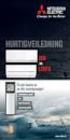 Veiledning til nedlasting av programmet IHS Insight TM Dobbeltklikk på linken i e-posten. Velg språk i drop down-menyen og velg OK. Velg Næste for å starte installasjonen av programmet IHS Insight TM.
Veiledning til nedlasting av programmet IHS Insight TM Dobbeltklikk på linken i e-posten. Velg språk i drop down-menyen og velg OK. Velg Næste for å starte installasjonen av programmet IHS Insight TM.
Inf109 Programmering for realister Uke 5. I denne leksjonen skal vi se på hvordan vi kan lage våre egne vinduer og hvordan vi bruker disse.
 Inf109 Programmering for realister Uke 5 I denne leksjonen skal vi se på hvordan vi kan lage våre egne vinduer og hvordan vi bruker disse. Før du starter må du kopiere filen graphics.py fra http://www.ii.uib.no/~matthew/inf1092014
Inf109 Programmering for realister Uke 5 I denne leksjonen skal vi se på hvordan vi kan lage våre egne vinduer og hvordan vi bruker disse. Før du starter må du kopiere filen graphics.py fra http://www.ii.uib.no/~matthew/inf1092014
Brukerveiledning for Statistikkbanken
 Statistikkbanken Brukerveiledning 2010 Brukerveiledning for Statistikkbanken 1. Hvordan finne Statistikkbanken?... 2 2. Navigering i Statistikkbanken... 3 3. Søk etter statistikk... 4 4. Velg variabler
Statistikkbanken Brukerveiledning 2010 Brukerveiledning for Statistikkbanken 1. Hvordan finne Statistikkbanken?... 2 2. Navigering i Statistikkbanken... 3 3. Søk etter statistikk... 4 4. Velg variabler
PixEdit Guide MEDFAK (5. utkast)
 PixEdit Guide MEDFAK (5. utkast) Dette er en kjapp guide på hvordan vi har gjort PixEdit-oppsettet på arkivet ved MEDFAK. Denne guiden tar utgangspunkt i en dedikert kontormaskin med lokal skanner. Med
PixEdit Guide MEDFAK (5. utkast) Dette er en kjapp guide på hvordan vi har gjort PixEdit-oppsettet på arkivet ved MEDFAK. Denne guiden tar utgangspunkt i en dedikert kontormaskin med lokal skanner. Med
Sentralverdi av dataverdi i et utvalg Vi tenker oss et utvalg med datapar. I vårt eksempel har vi 5 datapar.
 Statistisk behandling av kalibreringsresultatene Del 4. v/ Rune Øverland, Trainor Elsikkerhet AS Denne artikkelserien handler om statistisk behandling av kalibreringsresultatene. Dennne artikkelen tar
Statistisk behandling av kalibreringsresultatene Del 4. v/ Rune Øverland, Trainor Elsikkerhet AS Denne artikkelserien handler om statistisk behandling av kalibreringsresultatene. Dennne artikkelen tar
Hva er TegnBehandler?
 Hva er TegnBehandler? TegnBehandler er et program som er utviklet for tegnspråkanalyse, men det kan også brukes til annen type arbeid hvor man vil analysere video og knytte kommentarer til videoen (MarteMeo,
Hva er TegnBehandler? TegnBehandler er et program som er utviklet for tegnspråkanalyse, men det kan også brukes til annen type arbeid hvor man vil analysere video og knytte kommentarer til videoen (MarteMeo,
QuickGuide Oppdateres fortløpende ved nye funksjoner
 QuickGuide 27.09.18 Oppdateres fortløpende ved nye funksjoner 1.Dashboard Det første man blir presentert ved pålogging er dashbordet til WELS Base. Dette er fremdeles under utvikling og vil i fremtiden
QuickGuide 27.09.18 Oppdateres fortløpende ved nye funksjoner 1.Dashboard Det første man blir presentert ved pålogging er dashbordet til WELS Base. Dette er fremdeles under utvikling og vil i fremtiden
trenger en hjelpende hånd. Derfor har de utstyrt Windows med en rekke innstillingsmuligheter
 0 Windows 0 kan bli langt enklere å bruke, for eksempel ved å gjøre tekster og ikoner tydeligere på skjermen og forstørre musepilen. Det krever bare at du kjenner triksene og dem får du her! Journalist
0 Windows 0 kan bli langt enklere å bruke, for eksempel ved å gjøre tekster og ikoner tydeligere på skjermen og forstørre musepilen. Det krever bare at du kjenner triksene og dem får du her! Journalist
BRUKERVEILEDNING AMESTO DOCARC DATO: 26.03.14
 BRUKERVEILEDNING AMESTO DOCARC DATO: 26.03.14 Innhold 1. Generelt... 3 2. DocArc Admin... 5 2.1 Rettigheter... 5 2.2 Definer ny strukturmal... 5 2.2.1 Opprett struktur... 5 2.2.2 Legg til mapper og undermapper...
BRUKERVEILEDNING AMESTO DOCARC DATO: 26.03.14 Innhold 1. Generelt... 3 2. DocArc Admin... 5 2.1 Rettigheter... 5 2.2 Definer ny strukturmal... 5 2.2.1 Opprett struktur... 5 2.2.2 Legg til mapper og undermapper...
Generelt om Rapporter
 Generelt om Rapporter Sist oppdatert: 26.03.12 Rapportoversikten Valg av rapport Avslutt rapport Tilbake til rapportoversikten Bestillingsbildet Periode Utvalg Valg av personer Slik får du frem rapporten
Generelt om Rapporter Sist oppdatert: 26.03.12 Rapportoversikten Valg av rapport Avslutt rapport Tilbake til rapportoversikten Bestillingsbildet Periode Utvalg Valg av personer Slik får du frem rapporten
år i 1 2 3 4 5 6 7 8 9 alder x i 37 38 39 40 41 42 43 44 45 tid y i 45.54 41.38 42.50 38.80 41.26 37.20 38.19 38.05 37.45 i=1 (x i x) 2 = 60, 9
 TMA424 Statistikk Vår 214 Norges teknisk-naturvitenskapelige universitet Institutt for matematiske fag Øving nummer 11, blokk II Oppgave 1 Matlabkoden linearreg.m, tilgjengelig fra emnets hjemmeside, utfører
TMA424 Statistikk Vår 214 Norges teknisk-naturvitenskapelige universitet Institutt for matematiske fag Øving nummer 11, blokk II Oppgave 1 Matlabkoden linearreg.m, tilgjengelig fra emnets hjemmeside, utfører
BIM2Share Extended Workspace Brukerveiledning
 side 1/51 BIM2Share Extended Workspace Brukerveiledning BIM2Share Extended Workspace Innholdsfortegnelse 1 Logg inn... 2 2 Aktivere prosjekt... 3 2.1 Angi prosjektets plassering... 4 3 Mapper og filer...
side 1/51 BIM2Share Extended Workspace Brukerveiledning BIM2Share Extended Workspace Innholdsfortegnelse 1 Logg inn... 2 2 Aktivere prosjekt... 3 2.1 Angi prosjektets plassering... 4 3 Mapper og filer...
Installere JBuilder Foundation i Mandrake Linux 10.0
 Installere JBuilder Foundation i Mandrake Linux 10.0 Installasjon av JBuilder Foundation på Linux (dekker her spesifikt fremgangen ved bruk av Mandrake Linux 10.0, men distribusjon vil gjøre liten eller
Installere JBuilder Foundation i Mandrake Linux 10.0 Installasjon av JBuilder Foundation på Linux (dekker her spesifikt fremgangen ved bruk av Mandrake Linux 10.0, men distribusjon vil gjøre liten eller
BIM2Share Extended Workspace Brukerveiledning
 side 1/47 BIM2Share Extended Workspace Brukerveiledning BIM2Share Extended Workspace Innholdsfortegnelse 1 Logg inn... 2 2 Aktivere prosjekt... 2 2.1 Angi prosjektets plassering... 3 3 Mapper og filer...
side 1/47 BIM2Share Extended Workspace Brukerveiledning BIM2Share Extended Workspace Innholdsfortegnelse 1 Logg inn... 2 2 Aktivere prosjekt... 2 2.1 Angi prosjektets plassering... 3 3 Mapper og filer...
Høgskolen i Sør-Trøndelag Avdeling Trondheim Økonomisk Høgskole EKSAMENSOPPGAVE
 Høgskolen i Sør-Trøndelag Avdeling Trondheim Økonomisk Høgskole EKSAMENSOPPGAVE MET1002 Statistikk Grunnkurs 7,5 studiepoeng Torsdag 14. mai 2007 kl. 09.00-13.00 Faglærer: Sjur Westgaard (97122019) Kontaktperson
Høgskolen i Sør-Trøndelag Avdeling Trondheim Økonomisk Høgskole EKSAMENSOPPGAVE MET1002 Statistikk Grunnkurs 7,5 studiepoeng Torsdag 14. mai 2007 kl. 09.00-13.00 Faglærer: Sjur Westgaard (97122019) Kontaktperson
Nedlasting av SCRIBUS og installasjon av programmet
 Nedlasting av SCRIBUS og installasjon av programmet Laget for BODØ FRIMERKEKLUBB av Sten Isaksen Versjon 06.01.2018 1 Før du laster ned Scribus: Du må vite hvilken versjon av Windows du har, sannsynligvis
Nedlasting av SCRIBUS og installasjon av programmet Laget for BODØ FRIMERKEKLUBB av Sten Isaksen Versjon 06.01.2018 1 Før du laster ned Scribus: Du må vite hvilken versjon av Windows du har, sannsynligvis
Brukerveiledning Windows Movie Maker
 Brukerveiledning Windows Movie Maker Dette er en enkel veiledning i hvordan man kan bruke Windows Movie Maker.Det er et program som følger med Windows XP, og som er veldig enkelt å bruke. Det egner seg
Brukerveiledning Windows Movie Maker Dette er en enkel veiledning i hvordan man kan bruke Windows Movie Maker.Det er et program som følger med Windows XP, og som er veldig enkelt å bruke. Det egner seg
DDS-CAD 7 INSTALLASJON VIA NETTVERK. DATA DESIGN SYSTEM ASA Øksnevad Næringspark, 4353 Klepp st., fax 51788901, tel.: 51788900, e-post: dds@dds.
 25.10.2010 1 INSTALLASJON VIA NETTVERK DATA DESIGN SYSTEM ASA Øksnevad Næringspark, 4353 Klepp st., fax 51788901, tel.: 51788900, e-post: dds@dds.no 2 25.10.2010 Installere via nettverk 25.10.2010 3 Installere
25.10.2010 1 INSTALLASJON VIA NETTVERK DATA DESIGN SYSTEM ASA Øksnevad Næringspark, 4353 Klepp st., fax 51788901, tel.: 51788900, e-post: dds@dds.no 2 25.10.2010 Installere via nettverk 25.10.2010 3 Installere
Veiledning i kryptering med Open PGP
 Veiledning i kryptering med Open PGP GNU Privacy Guard for Windows (Gpg4win) er en gratis programvare for kryptering av tekst, filer og eposter ved hjelp av standarden OpenPGP for Windows-operativsystem.
Veiledning i kryptering med Open PGP GNU Privacy Guard for Windows (Gpg4win) er en gratis programvare for kryptering av tekst, filer og eposter ved hjelp av standarden OpenPGP for Windows-operativsystem.
Bytte til PowerPoint 2010
 I denne veiledningen Microsoft PowerPoint 2010 ser helt annerledes ut enn PowerPoint 2003, så vi har laget denne veiledningen for å gjøre det så enkelt som mulig for deg å lære forskjellene. Les videre
I denne veiledningen Microsoft PowerPoint 2010 ser helt annerledes ut enn PowerPoint 2003, så vi har laget denne veiledningen for å gjøre det så enkelt som mulig for deg å lære forskjellene. Les videre
Snøtetthet. Institutt for matematiske fag, NTNU 15. august Notat for TMA4240/TMA4245 Statistikk
 Snøtetthet Notat for TMA424/TMA4245 Statistikk Institutt for matematiske fag, NTNU 5. august 22 I forbindelse med varsling av om, klimaforskning og særlig kraftproduksjon er det viktig å kunne anslå hvor
Snøtetthet Notat for TMA424/TMA4245 Statistikk Institutt for matematiske fag, NTNU 5. august 22 I forbindelse med varsling av om, klimaforskning og særlig kraftproduksjon er det viktig å kunne anslå hvor
Oversikt over løsningens skjermkomponenter:
 Oversikt over løsningens skjermkomponenter: Tittel og søkefelt: Her ser du applikasjonens navn og versjon, samt søkefeltet som brukes for å søke etter objekter i kartet. Man kan også logge inn for å få
Oversikt over løsningens skjermkomponenter: Tittel og søkefelt: Her ser du applikasjonens navn og versjon, samt søkefeltet som brukes for å søke etter objekter i kartet. Man kan også logge inn for å få
VS Communicator 4. Kommei gang
 VS Communicator 4 Kommei gang VELKOMMEN TIL VS COMMUNICATOR 4 VS Communicator 4 gjør det mulig for personer med fysiske eller kommunikative funksjonshemninger å bruke datamaskin eller kommunikasjonsutstyr.
VS Communicator 4 Kommei gang VELKOMMEN TIL VS COMMUNICATOR 4 VS Communicator 4 gjør det mulig for personer med fysiske eller kommunikative funksjonshemninger å bruke datamaskin eller kommunikasjonsutstyr.
Tak. Kapittel 4 - Tak... 3
 30.01.2012 Kapittel 4... 1 DDS-CAD Arkitekt innføring i versjon 7 Kapittel Innhold... Side Kapittel 4 -... 3 Loftsetasje... 3 Underlagstegning... 3... 4 Yttervegg... 6 Vindu i gavl... 9 Gulv i loftsetasjen...
30.01.2012 Kapittel 4... 1 DDS-CAD Arkitekt innføring i versjon 7 Kapittel Innhold... Side Kapittel 4 -... 3 Loftsetasje... 3 Underlagstegning... 3... 4 Yttervegg... 6 Vindu i gavl... 9 Gulv i loftsetasjen...
TMA4240 Statistikk Høst 2016
 Norges teknisk-naturvitenskapelige universitet Institutt for matematiske fag Anbefalt øving 9 Løsningsskisse Oppgave 1 a) Vi lar her Y være antall fugler som kolliderer med vindmølla i løpet av den gitte
Norges teknisk-naturvitenskapelige universitet Institutt for matematiske fag Anbefalt øving 9 Løsningsskisse Oppgave 1 a) Vi lar her Y være antall fugler som kolliderer med vindmølla i løpet av den gitte
INSTALLASJONSVEILEDNING FOR KALK2010 KALKULASJONSPROGRAM
 INSTALLASJONSVEILEDNING FOR KALK2010 KALKULASJONSPROGRAM NORGES BYGGMESTERFORBUND Brukerveiledning: http://www.kalk2010.no/help.aspx Support: http://www.kalk2010.no/contact.aspx MINIMUMSKRAV Kalk2010 er
INSTALLASJONSVEILEDNING FOR KALK2010 KALKULASJONSPROGRAM NORGES BYGGMESTERFORBUND Brukerveiledning: http://www.kalk2010.no/help.aspx Support: http://www.kalk2010.no/contact.aspx MINIMUMSKRAV Kalk2010 er
Brukerveiledning Privatisering av datamaskinen For avgangselever våren 2017
 Brukerveiledning Privatisering av datamaskinen For avgangselever våren 2017 Trinn 1 av 2 Du har nettopp fått maskinen din installert på nytt slik at du kan benytte den privat. Første gangen du skrur den
Brukerveiledning Privatisering av datamaskinen For avgangselever våren 2017 Trinn 1 av 2 Du har nettopp fått maskinen din installert på nytt slik at du kan benytte den privat. Første gangen du skrur den
BLISSTAVLE for Rolltalk Designer. Veiledning
 BLISSTAVLE for Rolltalk Designer Veiledning Innhold Installasjon av Blisstavla... 3 Blisstavla forside... 3 Teste programmet... 3 Lage en snarvei til programmet fra skrivebordet... 4 Blisstavla med ordforslag...
BLISSTAVLE for Rolltalk Designer Veiledning Innhold Installasjon av Blisstavla... 3 Blisstavla forside... 3 Teste programmet... 3 Lage en snarvei til programmet fra skrivebordet... 4 Blisstavla med ordforslag...
Installasjonsmanual. Versjon 1.2. Copyright 2002 Devinco AS
 Installasjonsmanual Versjon 1.2 Copyright 2002 Devinco AS Installasjonsmanual SpeedyCraft 1. utgave 8. juli 2002 Devinco AS NB! Dette er en midlertidig versjon av denne manualen. Enkelte ting kan være
Installasjonsmanual Versjon 1.2 Copyright 2002 Devinco AS Installasjonsmanual SpeedyCraft 1. utgave 8. juli 2002 Devinco AS NB! Dette er en midlertidig versjon av denne manualen. Enkelte ting kan være
INSTALLASJONSVEILEDNING OPPDATERING TIL VERSJON Mamut datax Software DETALJERT STEG-FOR-STEG VEILEDNING FOR HVORDAN
 Mamut datax Software INSTALLASJONSVEILEDNING OPPDATERING TIL VERSJON 4.1.1300 DETALJERT STEG-FOR-STEG VEILEDNING FOR HVORDAN OPPDATERE DIN VERSJON AV MAMUT DATAX SOFTWARE Mamut Kunnskapsserie, nr. 2-2004
Mamut datax Software INSTALLASJONSVEILEDNING OPPDATERING TIL VERSJON 4.1.1300 DETALJERT STEG-FOR-STEG VEILEDNING FOR HVORDAN OPPDATERE DIN VERSJON AV MAMUT DATAX SOFTWARE Mamut Kunnskapsserie, nr. 2-2004
Brukerveiledning for standardrapporter av ny type
 Brukerveiledning for standardrapporter av ny type Innhold 1. Endre utvalg ved hjelp av filtre... 1 2. Jobb videre med tallene... 5 3. For brukere med påloggingsrettigheter... 7 Dette er en brukerveiledning
Brukerveiledning for standardrapporter av ny type Innhold 1. Endre utvalg ved hjelp av filtre... 1 2. Jobb videre med tallene... 5 3. For brukere med påloggingsrettigheter... 7 Dette er en brukerveiledning
EKSAMEN I FAG 75510/75515 STATISTIKK 1 Tirsdag 20. mai 1997 Tid: 09:00 14:00
 Norges teknisk naturvitenskapelige universitet Institutt for matematiske fag Side 1 av 5 Faglig kontakt under eksamen: Håvard Rue 73 59 35 20 Håkon Tjelmeland 73 59 35 20 Bjørn Kåre Hegstad 73 59 35 20
Norges teknisk naturvitenskapelige universitet Institutt for matematiske fag Side 1 av 5 Faglig kontakt under eksamen: Håvard Rue 73 59 35 20 Håkon Tjelmeland 73 59 35 20 Bjørn Kåre Hegstad 73 59 35 20
13.03.2013 Manual til Excel. For ungdomstrinnet ELEKTRONISK UNDERVISNINGSFORLAG AS
 13.03.2013 Manual til Excel 2010 For ungdomstrinnet ELEKTRONISK UNDERVISNINGSFORLAG AS Innholdsfortegnelse Huskeliste... 3 Lage en formel... 3 Når du får noe uønsket som f.eks. en dato i en celle... 3
13.03.2013 Manual til Excel 2010 For ungdomstrinnet ELEKTRONISK UNDERVISNINGSFORLAG AS Innholdsfortegnelse Huskeliste... 3 Lage en formel... 3 Når du får noe uønsket som f.eks. en dato i en celle... 3
Bruksanvisning for Diabetesdagboka
 Bruksanvisning for Diabetesdagboka Introduksjon Diabetesdagboka er et selvhjelpsverktøy for deg som har diabetes, utviklet av Nasjonalt senter for samhandling og telemedisin (NST). Diabetesdagboka gir
Bruksanvisning for Diabetesdagboka Introduksjon Diabetesdagboka er et selvhjelpsverktøy for deg som har diabetes, utviklet av Nasjonalt senter for samhandling og telemedisin (NST). Diabetesdagboka gir
UNIVERSITETET I OSLO ØKONOMISK INSTITUTT
 Eksamen i: ECON30 Statistikk UNIVERSITETET I OSLO ØKONOMISK INSTITUTT Eksamensdag: 03.06.06 Sensur kunngjøres: 4.06.06 Tid for eksamen: kl. 09:00 :00 Oppgavesettet er på 5 sider Tillatte hjelpemidler:
Eksamen i: ECON30 Statistikk UNIVERSITETET I OSLO ØKONOMISK INSTITUTT Eksamensdag: 03.06.06 Sensur kunngjøres: 4.06.06 Tid for eksamen: kl. 09:00 :00 Oppgavesettet er på 5 sider Tillatte hjelpemidler:
ID Tilpasse skjermbilder, endre kolonner og redigere profiler
 ID 19950 Tilpasse skjermbilder, endre kolonner og redigere profiler Endringskontroll Rev./Dato Avsnitt Beskrivelse av endring Referanse 22.10.12 Hele Konvertere til ny mal Bakgrunn/referanser I DIPS kan
ID 19950 Tilpasse skjermbilder, endre kolonner og redigere profiler Endringskontroll Rev./Dato Avsnitt Beskrivelse av endring Referanse 22.10.12 Hele Konvertere til ny mal Bakgrunn/referanser I DIPS kan
TMA4240 Statistikk 2014
 TMA4240 Statistikk 2014 Norges teknisk-naturvitenskapelige universitet Institutt for matematiske fag Øving nummer 12, blokk II Oppgave 1 På ein av vegane inn til Trondheim er UP interessert i å måle effekten
TMA4240 Statistikk 2014 Norges teknisk-naturvitenskapelige universitet Institutt for matematiske fag Øving nummer 12, blokk II Oppgave 1 På ein av vegane inn til Trondheim er UP interessert i å måle effekten
Komme i gang med programmet Norgeshelsa
 Komme i gang med programmet Norgeshelsa Norgeshelsa er en database og et Windowsbasert presentasjonsprogram for helsestatistikk fra 1970 og framover. Programmet kan blant annet brukes til å framstille
Komme i gang med programmet Norgeshelsa Norgeshelsa er en database og et Windowsbasert presentasjonsprogram for helsestatistikk fra 1970 og framover. Programmet kan blant annet brukes til å framstille
Administrasjon av FLT-Sunnhordland Web-side
 Administrasjon av FLT-Sunnhordland Web-side 1. For å administrere web-sida, gå til denne linken: http://flt-sunnhordland.no/wp-admin 2. Logg inn med brukernavn: avd107 passord: 3. Etter
Administrasjon av FLT-Sunnhordland Web-side 1. For å administrere web-sida, gå til denne linken: http://flt-sunnhordland.no/wp-admin 2. Logg inn med brukernavn: avd107 passord: 3. Etter
CP-foreningen Påmeldingsskjemaer for arrangementer
 CP-foreningen Påmeldingsskjemaer for arrangementer www.cp.no Dokument laget av Quesnay AS Quesnay.com Versjon 1.0 01.02.2018 Innhold 1. Oppretting av skjema... 3 Arrangementet... 3 Hente inn mal... 4 2.
CP-foreningen Påmeldingsskjemaer for arrangementer www.cp.no Dokument laget av Quesnay AS Quesnay.com Versjon 1.0 01.02.2018 Innhold 1. Oppretting av skjema... 3 Arrangementet... 3 Hente inn mal... 4 2.
Introduksjonsprogram for Revu: Markeringer
 Introduksjonsprogram for Revu: Markeringer Markeringslisten er en spesialkategori med en horisontal layout, som inneholder avanserte funksjoner for behandling, tilgang, gjennomgang og oppsummering av merknader
Introduksjonsprogram for Revu: Markeringer Markeringslisten er en spesialkategori med en horisontal layout, som inneholder avanserte funksjoner for behandling, tilgang, gjennomgang og oppsummering av merknader
RUTEPLANLEGGINGSSYSTEM BRUKERVEILEDNING
 RUTEPLANLEGGINGSSYSTEM BRUKERVEILEDNING Prosjekt 18 Jørgen Mobekk Sørensen Morten Evje Tor Andreas Baakind Anders Gabrielsen Side 1 1 FORORD Dette dokumentet er brukerveiledningen, og skal være en veiledning
RUTEPLANLEGGINGSSYSTEM BRUKERVEILEDNING Prosjekt 18 Jørgen Mobekk Sørensen Morten Evje Tor Andreas Baakind Anders Gabrielsen Side 1 1 FORORD Dette dokumentet er brukerveiledningen, og skal være en veiledning
18.07.2013 Manual til Excel. For mellomtrinnet. Inger Nygjelten Bakke ELEKTRONISK UNDERVISNINGSFORLAG AS
 18.07.2013 Manual til Excel 2010 For mellomtrinnet Inger Nygjelten Bakke ELEKTRONISK UNDERVISNINGSFORLAG AS Innhold Husk... 2 1. Det kan bare være tall i cellene som skal brukes i formelen.... 2 2. En
18.07.2013 Manual til Excel 2010 For mellomtrinnet Inger Nygjelten Bakke ELEKTRONISK UNDERVISNINGSFORLAG AS Innhold Husk... 2 1. Det kan bare være tall i cellene som skal brukes i formelen.... 2 2. En
Tegneprogram Journeyman Scratch PDF
 Tegneprogram Journeyman Scratch PDF Introduksjon I dette prosjektet lager vi et tegneprogram slik at du etterpå kan lage din egen kunst. Du kan tegne med forskjellige farger, bruke viskelær, lage stempler
Tegneprogram Journeyman Scratch PDF Introduksjon I dette prosjektet lager vi et tegneprogram slik at du etterpå kan lage din egen kunst. Du kan tegne med forskjellige farger, bruke viskelær, lage stempler
Microsoft Office PowerPoint
 Velkommen til kurs i regi av Kristiansand folkebibliotek Microsoft Office PowerPoint For nybegynnere Kilde: 1 http://fitsmallbusiness.com/wp-content/uploads/2015/12/powerpoint_2013_logo.png Innholdsfortegnelse
Velkommen til kurs i regi av Kristiansand folkebibliotek Microsoft Office PowerPoint For nybegynnere Kilde: 1 http://fitsmallbusiness.com/wp-content/uploads/2015/12/powerpoint_2013_logo.png Innholdsfortegnelse
